Samsung's Bixby zuigt. Hier leest u hoe u het uit kunt schakelen.

Als u Android gebruikt, gebruikt u waarschijnlijk de Google Assistent. Als je een Galaxy-gebruiker bent, kan de eigen Bixby van Samsung in de weg zitten, vooral met de Bixby-knop op de S8, S9 en Note 8. Maar er is goed nieuws: het is eenvoudig uit te schakelen.
So, Why Is it Bad?
Het ding met Bixby is dat het niet echt vreselijk is - het is gewoon onnodig. Alles wat Bixby kan doen, kan assistent beter doen. Bixby Vision was misschien wel de meest bruikbare functie, maar met de opkomst van Google Lens is zelfs dat niet meer zo handig. Sorry, Samsung.
Maar redundantie is niet eens het meest vervelende onderdeel van Bixby. Het is die stomme Bixby-knop die Samsung net aan de zijkant van de S8, S9 en Note 8 moest gooien. Het is een constante doorn in de zijkanten van Galaxy-gebruikers, vooral omdat het gewoon te gemakkelijk is om fouten te maken voor de volumeknop. Zelfs als je Bixby leuk vindt (of het tenminste wilt proberen voordat je besluit om er helemaal vanaf te komen), kun je het blijven gebruiken en gewoon de knop zelf uitschakelen. Dus dat is er tenminste. We zullen hieronder alle details bespreken.
Hoe de Bixby-knop uit te schakelen
Om de Bixby-knop volledig uit te schakelen, moet je hem minstens een keer indrukken en dan Bixby instellen. Dit is contra-intuïtief voor het eindspel, maar zo is het.
GERELATEERD:
De Bixby-knop opnieuw toewijzen (zonder rooten) Als u van plan bent om Bixby te gebruiken, hoeft u
zonder Als je op de knop drukt, wil je de tijd nemen om Bixby goed in te stellen. Als u van plan bent om Bixby helemaal niet te gebruiken, kunt u de installatie eenvoudig doorlopen. Nadat u Bixby hebt ingesteld, wordt het tijd om die knop uit te schakelen. Zie je dat kleine tandwielpictogram in de rechterbovenhoek? Tik erop.
Dit opent een snel "Bixby Key" -menu. Het menu bevat letterlijk die ene schakelaar, dus zet hem uit.
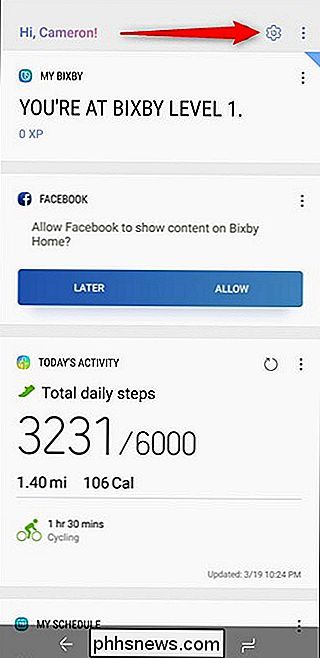
Vanaf nu gebeurt er niets als je op de Bixby-knop tikt. Nooit meer Bixby Home voor jou! Het leuke hier is dat als je nog steeds Bixby-stem gebruikt voor
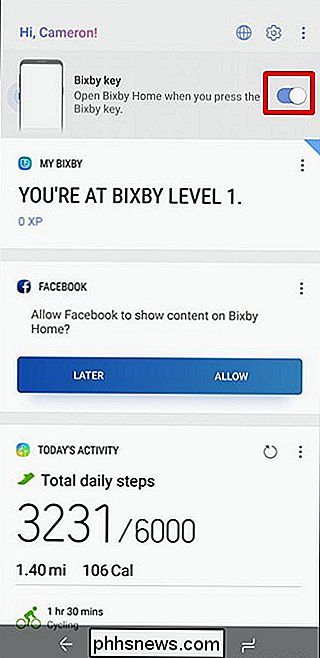
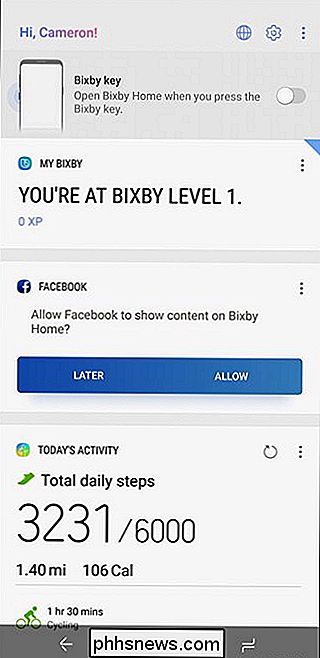
iets (wat dan ook), je nog steeds lang op de knop kunt drukken om Voice te openen. En als je wilt, kun je dat nu plaatsen knop om beter te gebruiken door het opnieuw te koppelen met een app met de naam bxActions. Goed nieuws.
Bixby volledig uitschakelen
Als je helemaal bezig bent met het leven van Google Assistant en helemaal niets met Bixby wilt doen, wil je een stapje verder gaan en het helemaal afsluiten . Nogmaals, je moet eerst Bixby hebben ingesteld om dit te doen, dus loop door het setup-proces als je dat nog niet hebt gedaan.
Geef Bixby hard aan die hardware-knop. Als je de knop hebt uitgeschakeld en vervolgens hebt genavigeerd, veeg je gewoon naar het linkerbovengedeelte van het startscherm op de startbalk - dit brengt Bixby Home naar voren.
Tik op de drie stippen in de rechterbovenhoek en kies vervolgens 'Instellingen' optie.
Scrol omlaag naar het gedeelte Voice en zet de schakelaar "Bixby Voice" uit. Bijna alle onderstaande opties worden meteen grijs weergegeven, wat betekent dat ze zijn uitgeschakeld. Dat is wat je wilt. Om dat te doen, ga je naar het startscherm en houd je er lang op. Veeg naar het scherm uiterst links, het Bixby-startscherm. Aan de bovenkant zet je de schakelaar "Bixby Home" uit en Bixby is voor altijd weg. Of tenminste totdat je het opnieuw inschakelt. Hoe Bixby terug te krijgen Als je van gedachten verandert en Bixby nog een keer wilt proberen, vraag je je misschien af hoe je het terug kunt krijgen. Je moet beginnen door het opnieuw in te schakelen in Bixby Home in de Launcher door de instructies in het vorige gedeelte te volgen en de "Bixby Home" -schakelaar weer in te schakelen. Het is de moeite waard om op te merken dat je dingen uit de Bixby-functie kunt mixen en matchen als je er niet helemaal vanaf wilt komen. U kunt bijvoorbeeld de Bixby-knop uitschakelen, maar Bixby Voice en Bixby Home ingeschakeld laten. Of haal Home weg en gebruik de knop. Of een andere variant die u wilt.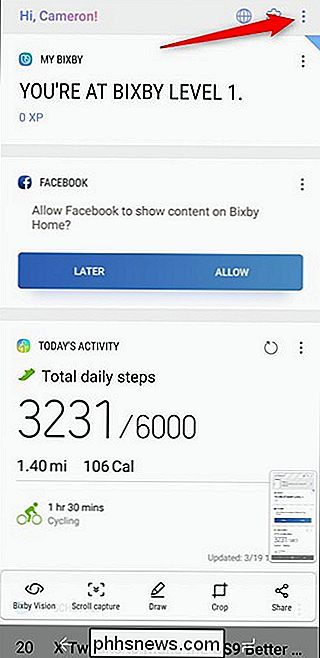
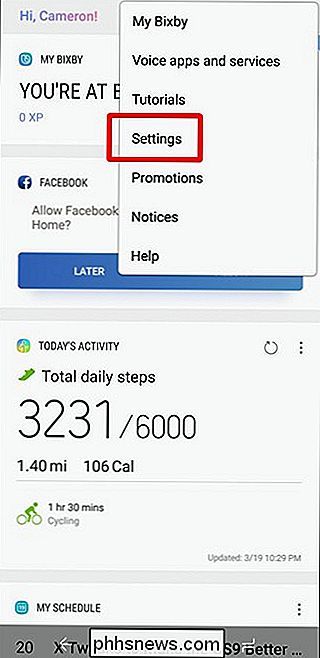
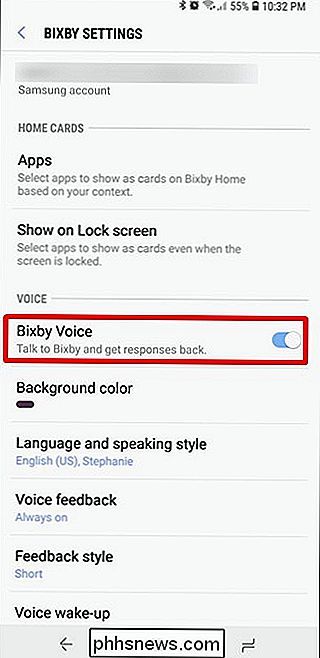
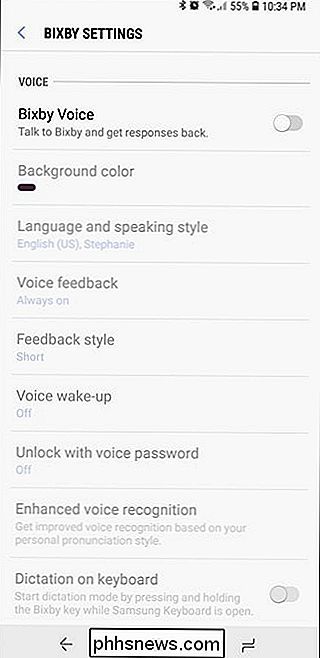
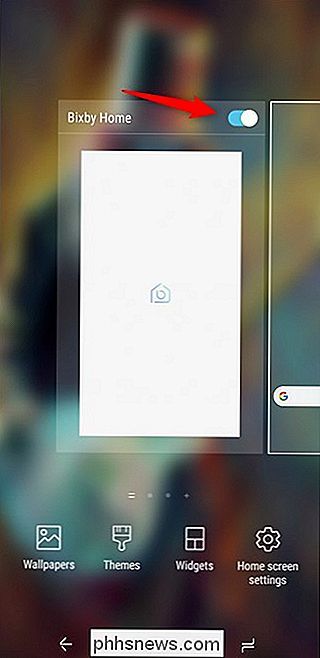
Daarna kun je Bixby Voice opnieuw inschakelen in het menu Instellingen en de Bixby-knop. Gemakkelijk peasy.

Shepherd zet je aan het denken in plaats van scrollen Hoewel Facebook
Android / iPhone / iPad: de meesten van ons snacken zonder nadenken over Facebook of Twitter wanneer we onze telefoons openen. Als je zou willen dat je wat zou lezen, zou Shepherd je kunnen helpen. Met de eenvoudige webapp kun je een pictogram van een menupictogram voor je telefoon maken dat lijkt op Twitter of Facebook.

Is het nu een goed moment om een Intel-processor of moederbord te kopen?
Wanneer u een nieuwe computer samenstelt (of een oude computer opwaardeert), hebben het moederbord en de CPU een paar extra overwegingen die je moet onthouden. Ten eerste zijn dit de meest beperkende delen om te koppelen: slechts een relatief klein aantal processors past in het specifieke sockettype van uw moederbord.



